三维建模软件怎么创建两个面的相切曲线
三维建模软件怎么创建两个面的相切曲线
在3D建模中创建两个曲面间的相切曲线是高级曲面设计的关键技术,直接影响模型的光顺性和可加工性。本教程将讲解在3D建模软件中实现这一目标的专业方法,涵盖从基础操作到高级控制的完整流程。通过学习这些系统化的技术方案,相信小伙伴们能够精准创建符合工业标准的相切曲线,为高质量曲面建模奠定基础。
问题描述:
在绘制泵体两个面之间的相切面时,常需要绘制两个面的相切线,那么在中望3D中如何实线绘制两个面的相切线呢?
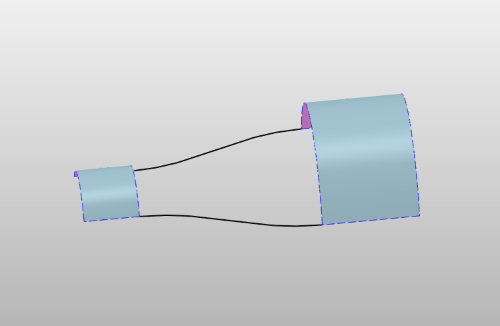
步骤指引:
1.切换至【线框】模块,选择【直线】,选择【两点】模式,依次选择曲面边线中点,绘制两条直线,如图所示:
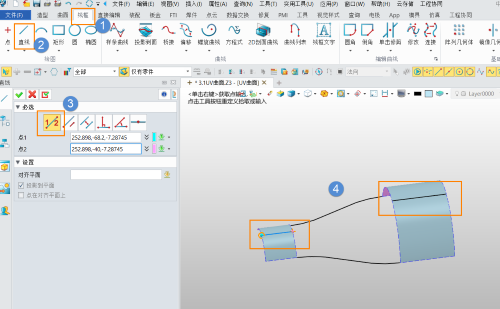
2.在【线框】模块,选择【桥接】,【起始、结束对象】选择【曲线】,【连续方式】选择【相切】,【位置】选择【通过点】。
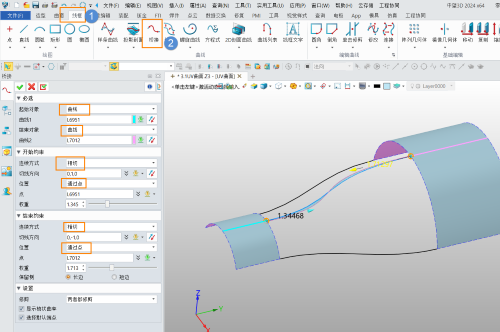
3.生成相切曲线如下,之后即可完成曲面操作。
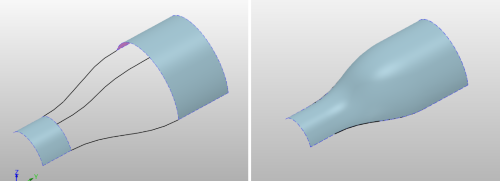
以上就是本篇的全部内容了,希望能对小伙伴们有帮助!感谢大家的阅读和支持!
推荐阅读:3D建模软件



























